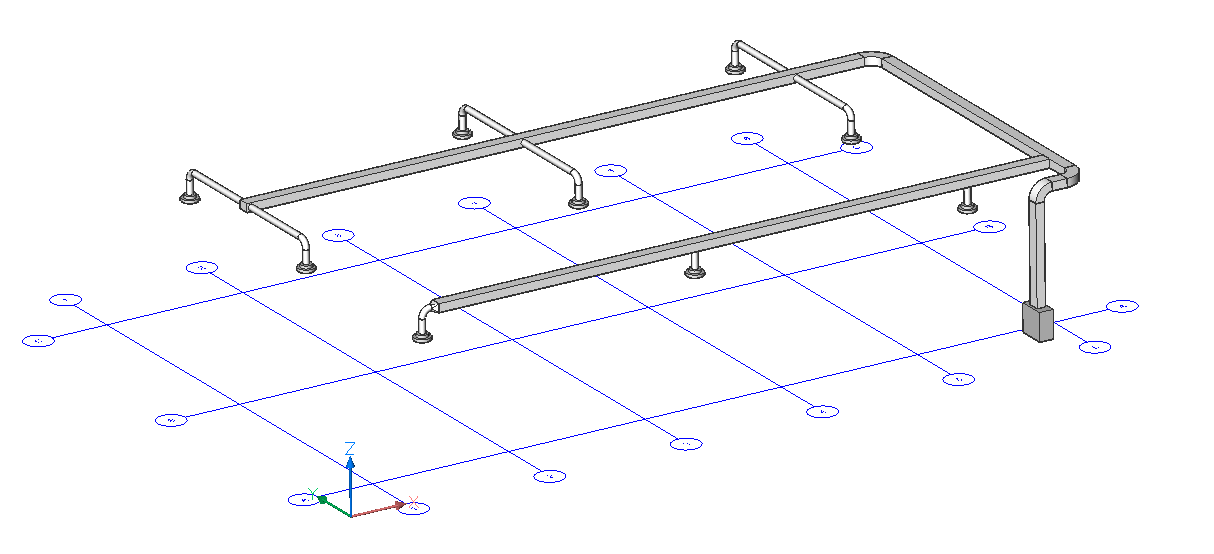Point de connexion de fluide MEP
Commandes
BIMSOLIDELINEAIRE, BIMCONNECTFLUIDE
À propos
Lors de la création d'éléments de flux tels que les éléments terminaux d'installation pour fluides et les segments, vous pouvez ajouter un symbole 2D et le classifier en tant que Point de connexion de flux. Un point de connexion de flux contient des données BIM dans lesquelles vous pouvez prédéfinir le profil que vous souhaitez utiliser avec ce composant de flux. Lorsque vous sélectionnez le point de connexion du flux et que vous utilisez les commandes BIMSOLIDELINEAIRE ou BIMCONNECTFLUX, BricsCAD® utilisera automatiquement un profil BIM basé sur les informations données.
Voir les liens connexes pour plus d'informations sur les solides linéaires BIM.
Consultez les liens connexes pour plus d'informations sur la modélisation MEP.
Procédure : Créer un point de connexion de flux
Dans cette procédure, vous apprendrez à créer vos propres composants CVC avec des points de connexion de flux. À titre d'exemple, nous allons créer une unité de pompe à chaleur à air.
Création d'un point de connexion de flux dans le panneau Bibliothèque- Dessinez une boîte aux cotes souhaitées (80x40x80 cm) représentant la pompe à chaleur.
- Sélectionnez la boîte et lancez BIMCLASSIFIER avec l'option <Autre> ou survolez la boîte et sélectionnez Classifier manuellement dans l'onglet BIM du Quad.
- Classifiez la boîte comme et cliquez sur OK.
- Ouvrez le panneau Bibliothèque.
- Accédez aux Points de connexion des flux MEP.
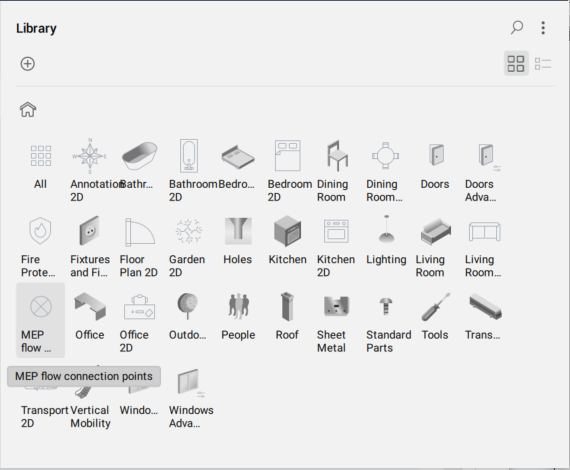
- Placez la Sortie ronde CVC sur le boîtier de la pompe à chaleur.
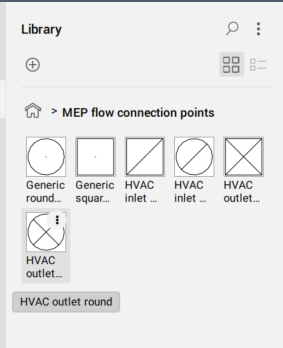
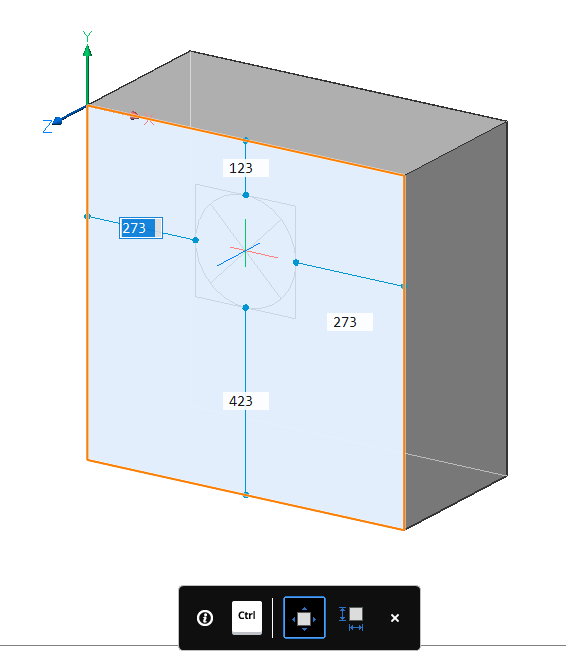
- Sélectionnez la sortie et cliquez sur la propriété BIM/Profil dans le panneau Propriétés.
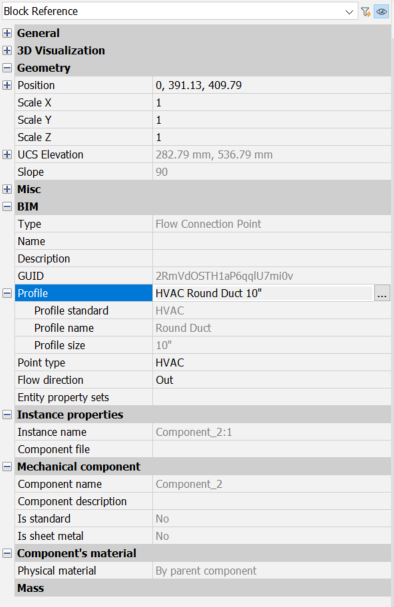
- Cliquez sur le bouton Parcourir (
 ).
).La boîte de dialogue Profils s'affiche.
- Choisissez le profil souhaité et cliquez sur le bouton Sélectionner.
- Retournez dans le panneau Bibliothèque et cliquez sur le bouton Ajouter un bloc à la bibliothèque. La boîte de dialogue Ajouter un bloc à la bibliothèque s'ouvre.
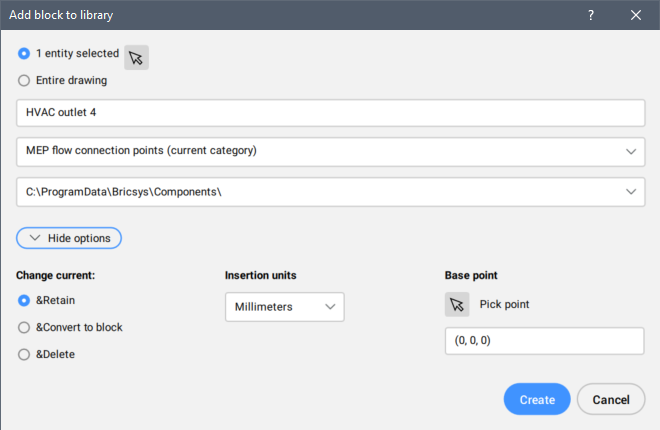
- Choisissez un nom et une catégorie et cliquez sur le bouton Créer.
Voir l'article du panneau Bibliothèque pour plus d'informations sur l'ajout d'un composant à la bibliothèque.
Le dessin est maintenant enregistré en tant que composant et peut être utilisé dans d'autres dessins.
- Dessinez une boîte aux cotes souhaitées (80x40x80 cm) représentant la pompe à chaleur.
- Cochez la case et effectuez l'une des opérations suivantes :
- Lancez BIMCLASSIFIER avec l'option Autre.
- Survolez la boîte et sélectionnez Classifier manuellement dans l'onglet BIM du Quad.
- Classifiez la boîte comme et cliquez sur OK.
- Dessinez un cercle sur la face supérieure de la boîte.
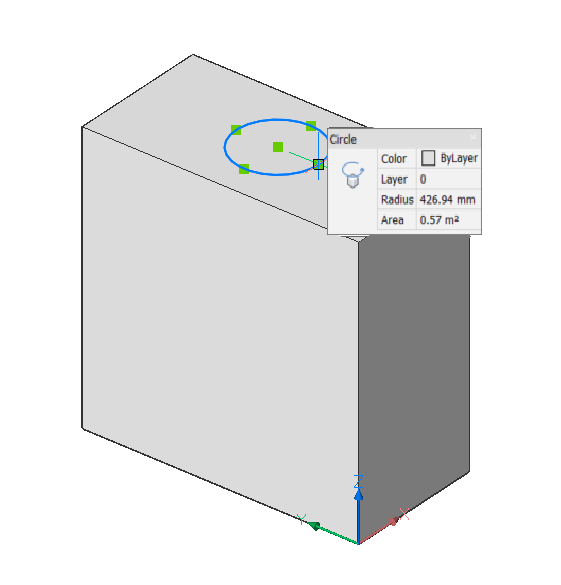
- Sélectionnez le cercle et lancez BIMCLASSIFIER avec l'option Autre.
- Classifiez le cercle comme suit et cliquez sur OK.
- Sélectionnez le cercle.
- Dans le panneau Propriétés, sélectionnez la propriété BIM/Profil et cliquez sur le bouton Parcourir (
 ).
).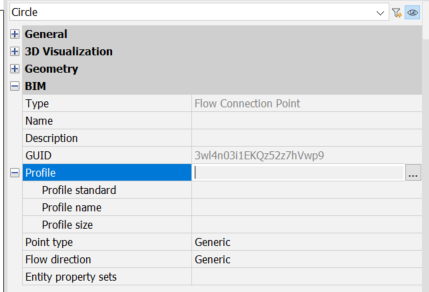
La boîte de dialogue Profils s'affiche.
- Définissez le Type et la Norme comme CVC.
- Sélectionnez le profil souhaité et cliquez sur Sélectionner.
- Allez dans le panneau Bibliothèque et cliquez sur Ajouter un bloc à la bibliothèque. La boîte de dialogue Ajouter un bloc à la bibliothèque s'ouvre.
- Choisissez un nom et une catégorie et cliquez sur Créer.
Le dessin est maintenant enregistré en tant que composant et peut être utilisé dans d'autres dessins.
Procédure : Créer un système CVC
- Partons d'un fichier avec une série d'éléments terminaux d'installation pour fluides et une unité de ventilation, par exemple le fichier MEP.dwg ci-joint.
- Sélectionnez les éléments terminaux d'installation pour fluides et l'unité ventilation.
-
Lancez BIMCONNECTFLUX ou sélectionnez Connecter les segments de flux dans l'onglet du ruban Structurel/MEP.
- Appuyez sur la touche CTRL pour basculer entre les configurations alternatives et appuyez sur Entrée.
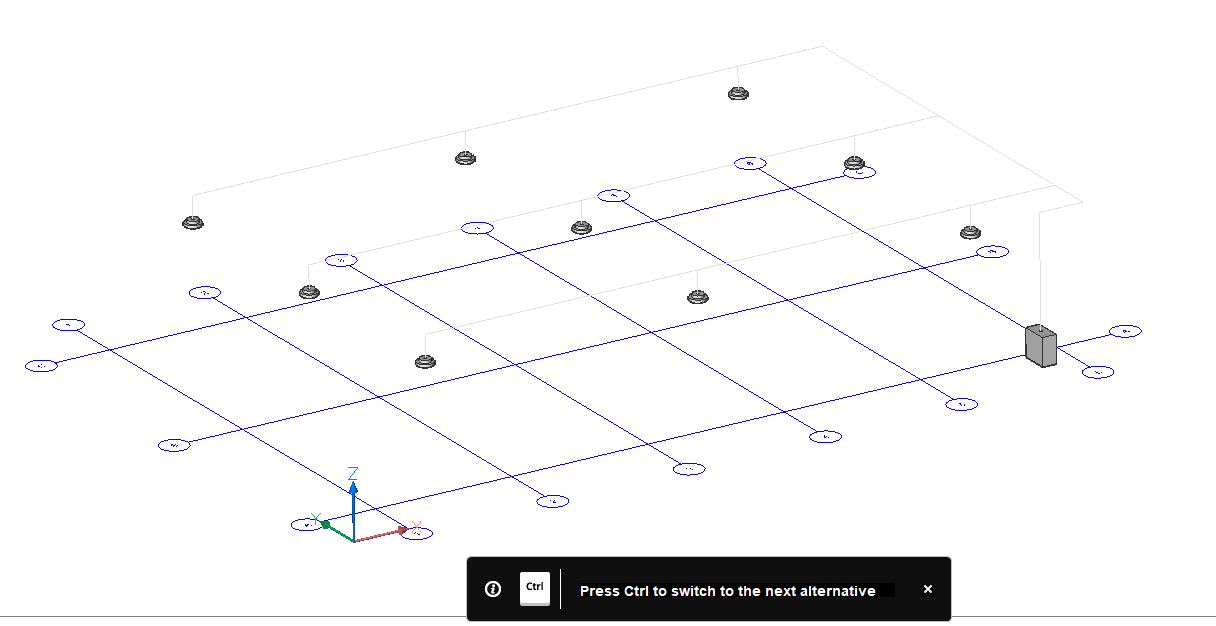
- Cliquez sur l'option Régler ou entrez R dans la ligne de commande pour modifier la configuration choisie.
-
Cliquez sur l'option Topologie ou entrez T dans la ligne de commande.
- Sélectionnez les icônes de contrôle pour modifier la présentation du système.
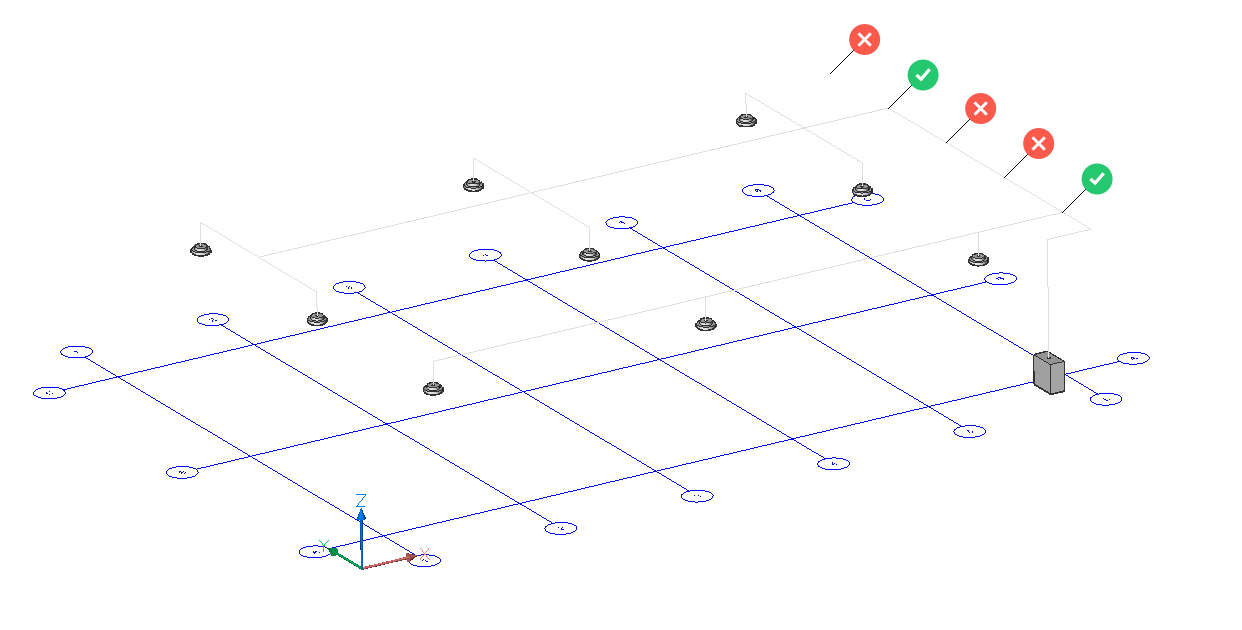
- Appuyez trois fois sur la touche Entrée pour terminer la commande.Remarque : BricsCAD utilise automatiquement les profils qui ont été assignés aux unités de ventilation. Ces informations sont stockées dans les Points de connexion des flux.